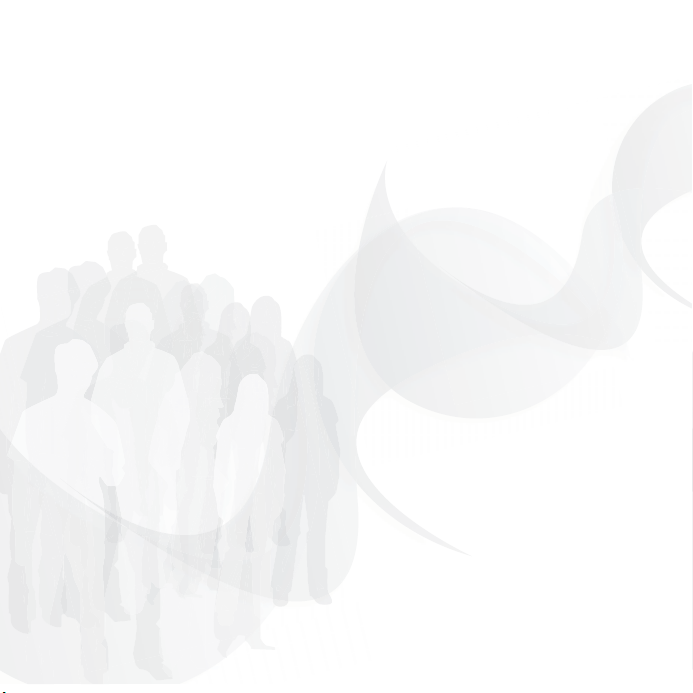
¡Enhorabuena! Ha adquirido usted un teléfono
Sony Ericsson S500i. Para ampliar información
sobre el teléfono, vaya a www.sonyericsson.com/fun.
Regístrese ahora en www.sonyericsson.com/myphone
para conseguir almacenamiento en línea gratuito
y ofertas especiales.
Para solicitar asistencia para el producto, visite
www.sonyericsson.com/support.
This is the Internet version of the User's guide. © Print only for private use.

Complementos: accesorios
de Sony Ericsson
Auricular Bluetooth™ HBH-PV702
Solución de auricular manos libres potente
y pequeño que ofrece un gran valor por
poco dinero.
Manos libres portátil estéreo HPM-75
Una forma discreta y sencilla de disfrutar de
su música favorita y de atender las llamadas.
Altavoz Bluetooth™ para coche
HCB-100
Un manos libres sencillo y de alto rendimiento,
tanto para el coche como para la oficina o el
hogar.
Puede que algún mercado no disponga de la gama completa.
Para más información, visite www.sonyericsson.com/accessories.
This is the Internet version of the User's guide. © Print only for private use.
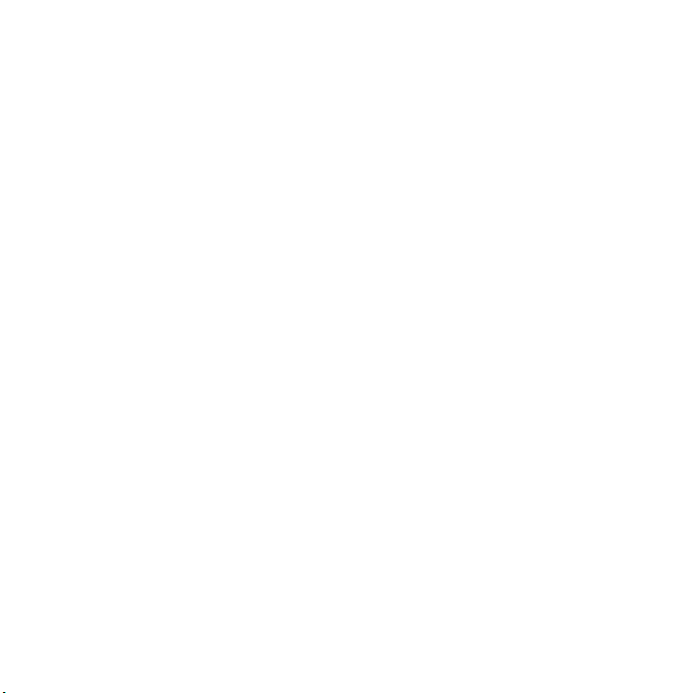
Contenido
Introducción ....................... 5
Montaje, tarjeta SIM, batería,
encendido, ayuda, llamadas.
Familiarización con el
teléfono ............................. 10
Descripción general del teléfono,
iconos, menús, introducción de letras,
menú Actividad, Gestor de archivos,
Memory Stick Micro™ (M2™).
Llamadas .......................... 21
Llamadas, agenda, control de voz
y opciones de llamada.
Mensajes ........................... 33
Mensajes de texto, de imagen, de voz
y de email, Mis amigos.
Imagen .............................. 42
Cámara, fotos, PhotoDJ™.
Entretenimiento ................ 45
Manos libres, reproductor de
música, MusicDJ™, VideoDJ™,
temas, juegos, etc.
This is the Internet version of the User's guide. © Print only for private use.
Conectividad .................... 52
Ajustes, uso de Internet, RSS,
sincronización, dispositivo
Bluetooth™, infrarrojos, cable
USB, servicio de actualización.
Más funciones .................. 62
Despertador, calendario, tareas,
perfiles, hora y fecha, bloqueo
de la tarjeta SIM.
Resolución
de problemas ................... 69
¿Por qué no funciona el teléfo no com o
deseo?
Información importante ..... 73
Sitio Web del consumidor de
Sony Ericsson, servicio y asistencia,
uso seguro y eficaz, contrato de
licencia de usuario final, garantía,
declaration of conformity.
Índice ................................ 84
1Contenido
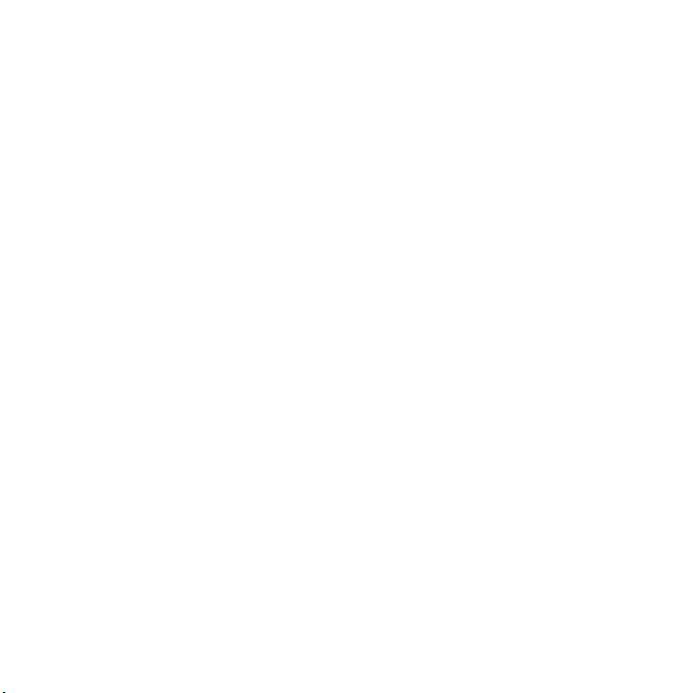
Sony Ericsson S500i
GSM 850/900/1800/1900
Esta guía del usuario ha sido publicada por
Sony Ericsson Mobile Communications AB o su
empresa local asociada, sin que se proporcione
ningún tipo de garantía. Sony Ericsson Mobile
Communications AB o su empresa local asociada
pueden realizar, en cualquier momento y sin previo
aviso, las mejoras y los cambios necesarios en esta
guía del usuario a causa de errores tipográficos,
falta de precisión en la información actual o
mejoras de los programas y los equipos. No
obstante, estos cambios se incorporarán en las
nuevas ediciones de la guía.
Reservados todos los derechos.
©Sony Ericsson Mobile Communications AB, 2007
Número de publicación: ES/LZT 108 9281/3 R2A
Nota:
Algunas redes no admiten todos los servicios
incluidos en la presente guía del usuario. Esto
también se aplica a los números de emergencia
internacionales GSM 112.
Si no está seguro de si puede utilizar un servicio
determinado, póngase en contacto con su
operador de red o proveedor de servicios.
Antes de utilizar su teléfono móvil, lea los capítulos
Directrices sobre uso seguro y efectivo y Garantía
limitada.
Su teléfono móvil tiene capacidad para descargar,
almacenar y enviar contenido adicional, p. ej.,
melodías. El uso de dicho contenido puede estar
limitado o prohibido mediante derechos de terceras
partes, incluida, sin carácter limitado, la restricción
en virtud de las leyes de copyright aplicables. Usted,
y no Sony Ericsson, es plenamente responsable del
contenido adicional que descargue o envíe desde su
teléfono móvil. Antes de utilizar cualquier contenido
adicional, compruebe si el uso que pretende hacer
de dicho contenido está debidamente autorizado
mediante licencia o cualquier otro modo.
Sony Ericsson no garantiza la precisión, integridad
o calidad de cualquier contenido adicional o
contenidos de terceras partes. Sony Ericsson no
se responsabilizará bajo ninguna circunstancia
y de ningún modo del uso indebido que realice
del contenido adicional o de terceras partes.
Bluetooth™ es una marca comercial o marca
comercial registrada de Bluetooth SIG Inc.
El logotipo de la esfera, PlayNow, Music DJ,
PhotoDJ y VideoDJ son marcas comerciales o
marcas comerciales registradas de Sony Ericsson
Mobile Communications AB.
Memory Stick Micro™ y M2™ son marcas
comerciales o marcas comerciales registradas
de Sony Corporation.
2 Contenido
This is the Internet version of the User's guide. © Print only for private use.
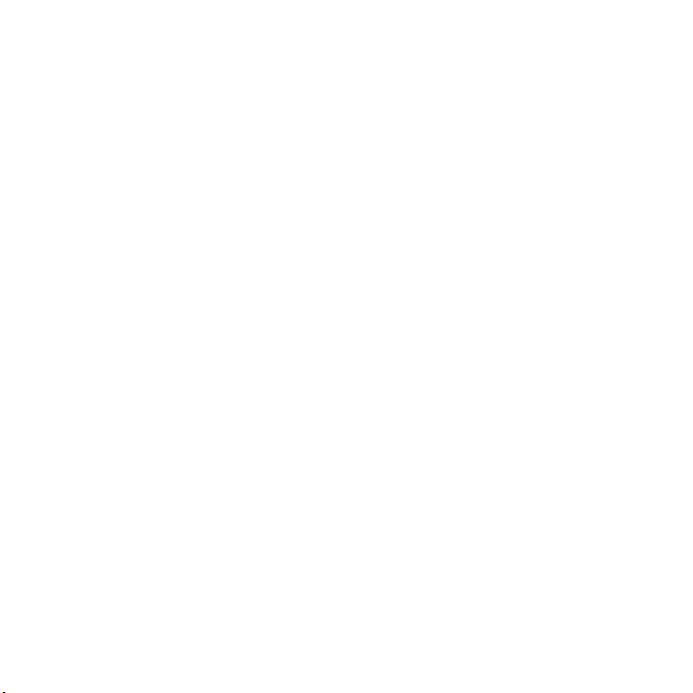
Ericsson es una marca comercial o marca comercial
registrada de Telefonaktiebolaget LM Ericsson.
Adobe™ y Photoshop™ son marcas comerciales o
marcas comerciales registradas de Adobe Systems
Incorporated en los Estados Unidos y otros países.
Real es una marca comercial o una marca comercial
registrada de RealNetworks, Inc. Real™ se incluye
con licencia de RealNetworks, Inc. Copyright 19952007, RealNetworks, Inc. Reservados todos los
derechos.
PictBridge es una marca comercial o una marca
comercial registrada de Canon Kabushiki Kaisha
Corporation.
Microsoft, Windows, Vista y PowerPoint son
marcas comerciales o marcas comerciales
registradas de Microsoft Corporation en Estados
Unidos y en otros países.
Mac OS es una marca comercial de Apple Computer,
Inc., registrada en los EE.UU. y en otros países.
T9 Text Input™ es una marca o una marca
comercial registrada de Tegic Communications.
T9™ Text Input se fabrica bajo licencia de una
o más de las siguientes: Pat. de EE.UU. N.º
5,818,437, 5,953,541, 5,187,480, 5,945,928, y
6,011,554; n.º Pat. de Canadá N.º 1,331,057, Pat.
del Reino Unido N.º 2238414B; Pat. estándar de
Hong Kong N.º HK0940329; Pat. de la República
de Singapur N.º 51383; Euro Pat. N.º 0 842 463
(96927260.8) DE/DK, FI, FR, IT, NL, PT, ES, SE,
GB y otras patentes pendientes en otras partes
del mundo.
Smart-Fit Rendering es una marca comercial
o marca comercial registrada de ACCESS CO.,
LTD. en Japón y en otros países.
Java y todas las marcas comerciales basadas en
Java y logotipos son marcas registradas de Sun
Microsystems, Inc. en los EE.UU. y otros países.
Contrato de licencia de usuario final de Sun™
Java™ J2ME™.
1 Limitaciones: El software es información
confidencial con copyright de Sun y la titularidad
de todas las copias la conserva Sun y/o quienes
dispongan de licencia. El cliente no modificará el
software, ni lo descompilará, desmontará,
desencriptará, extraerá o al contrario. El software
no se puede alquilar, ni asignar u otorgar una
segunda licencia en su totalidad o en parte alguna.
2
Normas de exportación: El software, incluidos los
datos técnicos, está sujeto a las leyes de control
de exportación de EE. UU., incluyendo la ley de
administración de exportaciones de los EE. UU. (Export
Administration Act) y sus regulaciones asociadas,
y puede estar sujeto a normas de importación o
exportación en otros países. El cliente está de acuerdo
en ajustarse de forma estricta a todas esas normas
y conoce su responsabilidad de obtener licencias de
exportación, reexportación o importación de software.
El software no puede descargarse ni exportarse o
reexportarse (i) dentro del territorio, a un residente o a
un nacional de Cuba, Irak, Irán, Corea del Norte, Libia,
Sudán, Siria (dado que esta lista debe revisarse cada
cierto periodo de tiempo) o a cualquier país con el que
EE. UU. tenga embargo de bienes, o (ii) a cualquiera de
la lista del Ministerio de Hacienda de EE. UU. de país es
especialmente designados o la tabla de denegación de
pedidos del Departamento de Comercio de EE. UU.
3 Derechos limitados: El gobierno de Estados Unidos
está sujeto a las restricciones de uso, duplicación
o revelación como se establece en los derechos
de las cláusulas de software informático y datos
técnicos (Technical Data and Computer Software
Clauses) en DFARS 252.227-7013(c) (1) (ii) y FAR
52.227-19(c) (2) en lo que se aplique.
Otros nombres de empresas y productos
mencionados aquí pueden ser marcas
comerciales de sus respectivos propietarios.
Todos los derechos no mencionados
expresamente aquí son reservados.
Todas las ilustraciones son sólo una referencia
y no constituyen una descripción exacta del
teléfono.
This is the Internet version of the User's guide. © Print only for private use.
3Contenido
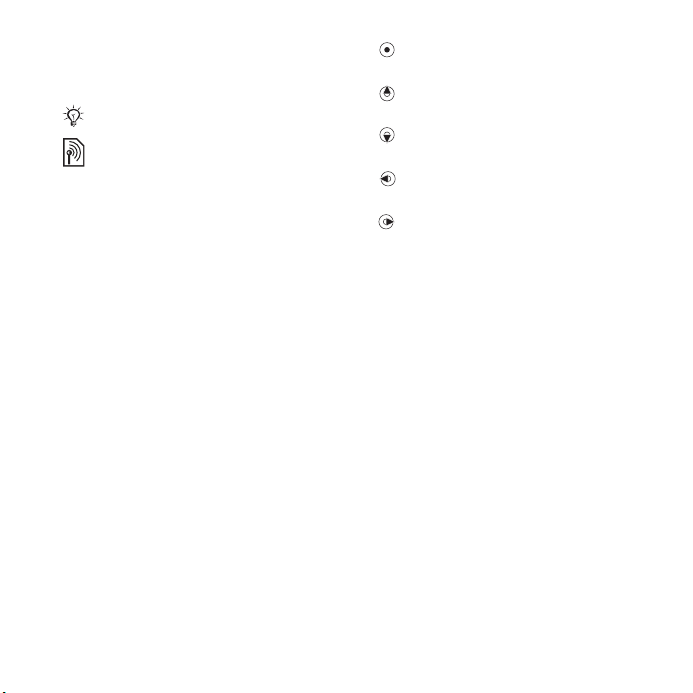
Símbolos de instrucciones
En la Guía del usuario aparecen los
siguientes símbolos:
Nota
Un servicio o función varía
en función de la red y de la
suscripción. Para obtener
más información, póngase en
contacto con el operador de red.
% Consulte también la página...
} Utilice las teclas de selección
o de dirección para moverse
y seleccionar
% 14 Navegación.
Pulse el centro de la tecla de
dirección.
Pulse la tecla de dirección hacia
arriba.
Pulse la tecla de dirección hacia
abajo.
Pulse la tecla de dirección hacia
la izquierda.
Pulse la tecla de dirección hacia
la derecha.
4 Contenido
This is the Internet version of the User's guide. © Print only for private use.

Introducción
Montaje, tarjeta SIM, batería,
encendido, ayuda, llamadas.
Montaje
Antes de empezar a utilizar el teléfono,
debe insertar una tarjeta SIM nueva
y la batería.
Para extraer la tarjeta SIM
1 Apague el teléfono. Extraiga la tapa
y la batería.
2 Empuje la tarjeta SIM para sacarla.
Batería
Para cargar la batería
Tarjeta SIM y batería
Para insertar la tarjeta SIM y la batería
No conecte el cargador a menos que
la batería esté insertada.
1 Conecte el cargador al teléfono.
Espere aproximadamente 2 horas y
1 Apague el teléfono. Extraiga la tapa
y la batería.
2 Introduzca la tarjeta SIM en su
emplazamiento con los contactos
hacia arriba, hasta que encaje en
su sitio.
3 Introduzca la batería con la etiqueta
hacia arriba, como muestra la imagen.
4 Coloque la tapa de la batería en su sitio.
This is the Internet version of the User's guide. © Print only for private use.
media o hasta que el icono de batería
indique que la carga está completa
antes de quitar el cargador.
2 Retire la clavija del cargador tirando
hacia arriba y hacia fuera.
≈ 2,5 h.
5Introducción
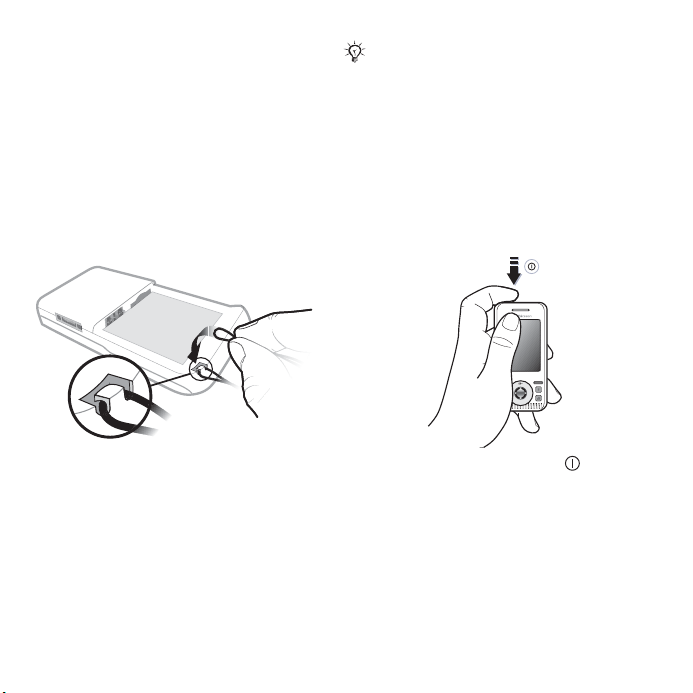
Algunas funciones consumen más
energía de la batería que otras y por
ello puede que sea necesario recargar
la batería con más frecuencia. Si los
tiempos de conversación o de espera
resultan considerablemente más
cortos, sustituya la batería. Utilice
únicamente baterías aprobadas
de Sony Ericsson % 76 Batería.
Cordón
Para introducir el cordón
Se recomienda utilizar sólo cordones
gruesos (de entre 0,7 y 1,0 mm de
diámetro) que se sujeten bien dentro
del gacho de plástico.
Encendido del teléfono
Cargue el teléfono e inserte la tarjeta
SIM antes de encenderlo. Use el
asistente de configuración para
preparar el teléfono para su uso.
Para encender el teléfono
1 Tras retirar la tapa de la batería, cree
un bucle con el cordón e introdúzcalo
en la ranura correspondiente.
2 Asegúrese de que bucle está bien
sujeto bajo el gacho de plástico
tirando suavemente del cordón
en dirección contraria al teléfono.
3 Vuelva a colocar cuidadosamente
la tapa de la batería para evitar que
el cordón se mueva de su sitio.
6 Introducción
This is the Internet version of the User's guide. © Print only for private use.
1 Mantenga pulsada la tecla .
Encender el teléfono por primera
vez puede tardar unos minutos.
2
Seleccione si desea utilizar el teléfono en:
• Modo Normal: con todas las funciones.
•
Modo avión
con los transmisores de red y
Bluetooth™ apagados
: con funciones limitadas,
% 8 Modo avión
.
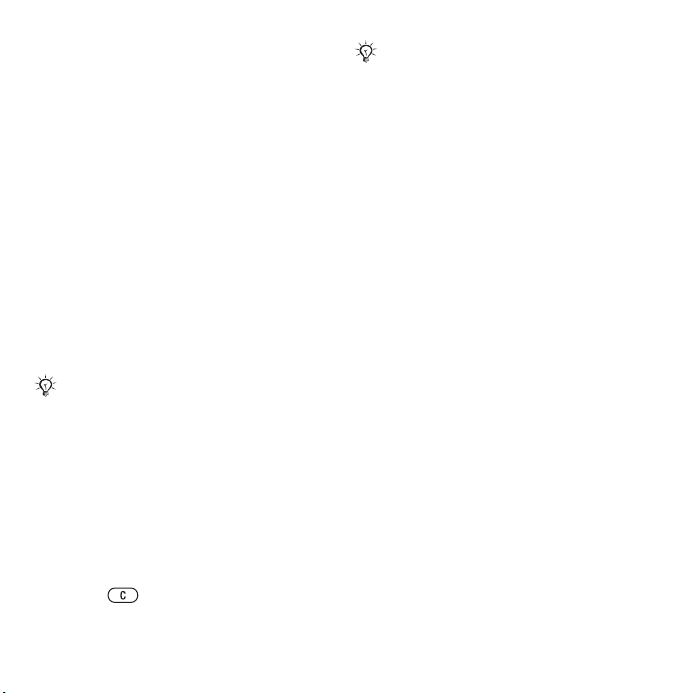
3 Introduzca el PIN de la tarjeta SIM,
si así se le solicita.
4 Al encenderlo por primera vez,
seleccione el idioma.
5 Seleccione Sí para que le ayude
el asistente de configuración.
6 Siga las instrucciones para completar
la configuración.
Tarjeta SIM
La tarjeta SIM (Módulo de
identificación de abonado), facilitada
por su operador de red, contiene
información sobre su suscripción. La
tarjeta SIM realiza un seguimiento de
información como, por ejemplo, su
número de teléfono y los nombres
y números de su agenda.
Guarde la agenda en la tarjeta SIM antes
de quitarla del teléfono.
PIN
Puede que necesite el PIN (Número
de identificación personal) para que
la tarjeta SIM active los servicios
del teléfono. Cuando introduzca su
PIN, los dígitos se muestran como *,
a menos que empiece con los
mismos números que un teléfono de
emergencias, por ejemplo, 112 o 911.
Pulse para corregir los errores.
Si introduce el PIN de forma incorrecta
tres veces seguidas, aparece PIN
bloqueado. Para desbloquear la tarjeta,
deberá introducir el código PUK (Clave
de desbloqueo personal) % 67 Bloqueo
de la tarjeta SIM.
Modo en espera
Después de encender el teléfono
e introducir su PIN, el nombre del
operador de red aparece en pantalla.
Esto se conoce como modo en espera.
Ayuda del teléfono
La opción de ayuda está disponible
en su teléfono.
Para utilizar el asistente de
configuración
• Desde el modo en espera, seleccione
Menú } Ajustes } ficha General
} Asistente de config. y seleccione
una opción.
Descarga de ajustes
Puede configurar las funciones de
su teléfono que usen Internet como,
por ejemplo, Internet, MMS, email
y el servicio de actualización de
Sony Ericsson.
This is the Internet version of the User's guide. © Print only for private use.
7Introducción
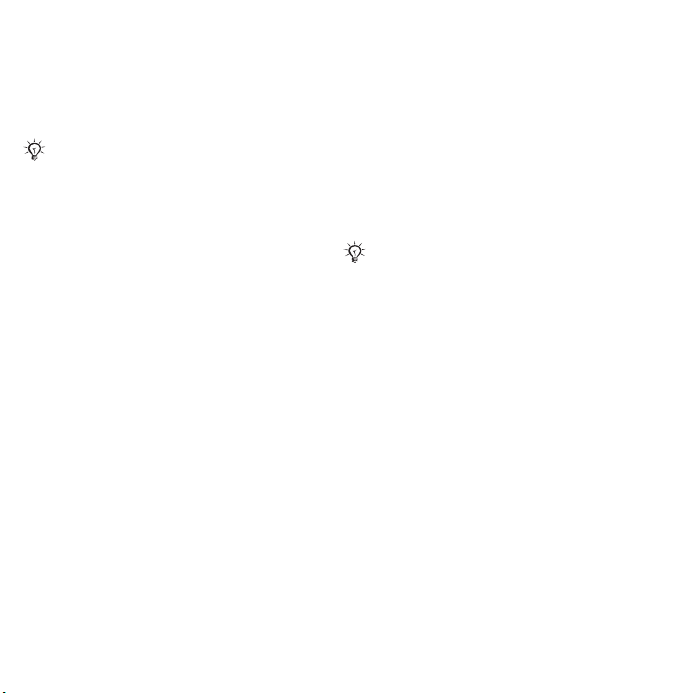
Puede utilizar la Descarga de ajustes
siempre y cuando su tarjeta SIM
admita este servicio, el teléfono esté
conectado a una red, esté encendido
en modo normal y no tenga ya ajustes.
Si el teléfono tiene unos ajustes, es
posible que no necesite más ajustes.
Si utiliza Descarga de ajustes, deberá
aceptar el registro del teléfono en
Sony Ericsson. Sony Ericsson no
transferirá ni procesará ningún dato
personal. Consulte con el operador
de red o con el proveedor de servicios
para obtener más información.
Para ver información sobre las
funciones
• Desplácese hasta una función
y seleccione Más } Información,
si está disponible.
Para ver una demostración del
teléfono
• Desde el modo en espera, seleccione
Menú } Entretenimiento } Vídeo
demostr.
Modo avión
Puede utilizar su teléfono en:
• Modo Normal con todas las funciones.
• Modo avión con funciones limitadas.
En Modo avión, los transmisores de
red, radio y Bluetooth se apagan para
evitar posibles interferencias con
equipos delicados. En un avión puede,
por ejemplo, reproducir música,
aunque no realizar llamadas.
Siga las normativas y las indicaciones
de la tripulación de vuelo sobre el uso
de dispositivos electrónicos a bordo.
Para ver las opciones de menú del
Modo avión
• Desde el modo en espera, seleccione
Menú } Ajustes y desplácese hasta
la ficha General } Modo avión
y seleccione una opción.
8 Introducción
This is the Internet version of the User's guide. © Print only for private use.
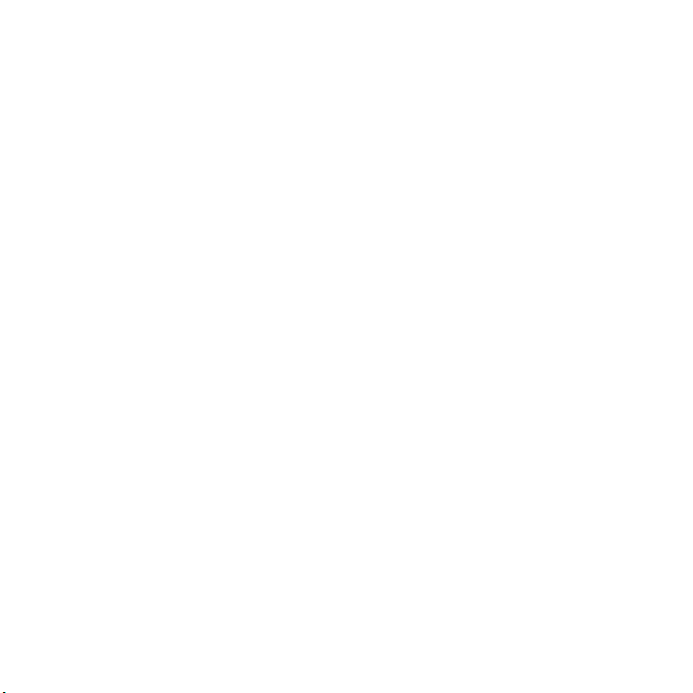
Número IMEI
Guarde una copia del número
IMEI (identidad de equipo móvil
internacional) para utilizarla en
caso de que le roben.
Para ver el número de IMEI
Desde el modo en espera,
pulse *#06#.
Realizar y recibir llamadas
El teléfono debe estar en el modo
Normal.
Para realizar y recibir llamadas
1 Introduzca un número de teléfono
(con el prefijo internacional y el
código de área si es aplicable).
2 Seleccione Llamar.
Para recibir una llamada
• Cuando suene el teléfono, deslice
la tapa del teléfono o seleccione
Responder.
Para finalizar una llamada
• Seleccione Fin llam. o cierre el
teléfono.
Apertura y cierre del teléfono
Puede ajustar el teléfono para
contestar o finalizar llamadas
automáticamente abriéndolo
o cerrándolo.
Para establecer la opción de
contestar llamadas
• Desde el modo en espera Menú
} Ajustes y desplácese hasta la ficha
Llamadas } Abrir para responder
y seleccione una opción.
Para establecer la opción
de terminar llamadas
• Desde el modo en espera Menú
} Ajustes y desplácese hasta la ficha
Llamadas } Cerr. para final. llam.
y seleccione una opción.
This is the Internet version of the User's guide. © Print only for private use.
9Introducción
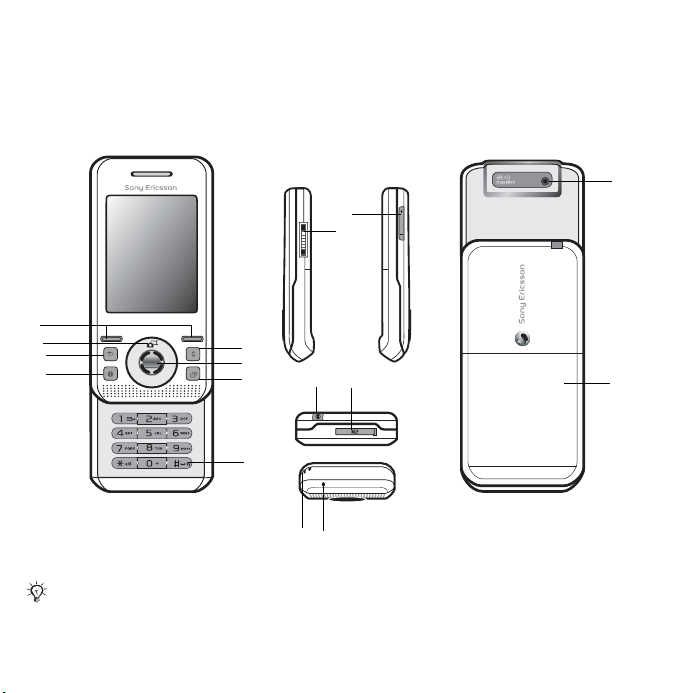
Familiarización con el teléfono
Descripción general del teléfono, iconos, menús, introducción de letras, menú
Actividad, Gestor de archivos, Memory Stick Micro™ (M2™).
Descripción general del teléfono
9
10
1
2
3
4
Puede que los iconos de algunas teclas sean distintos.
5
6
11 12
7
8
13 14
15
16
10 Familiarización con el teléfono
This is the Internet version of the User's guide. © Print only for private use.
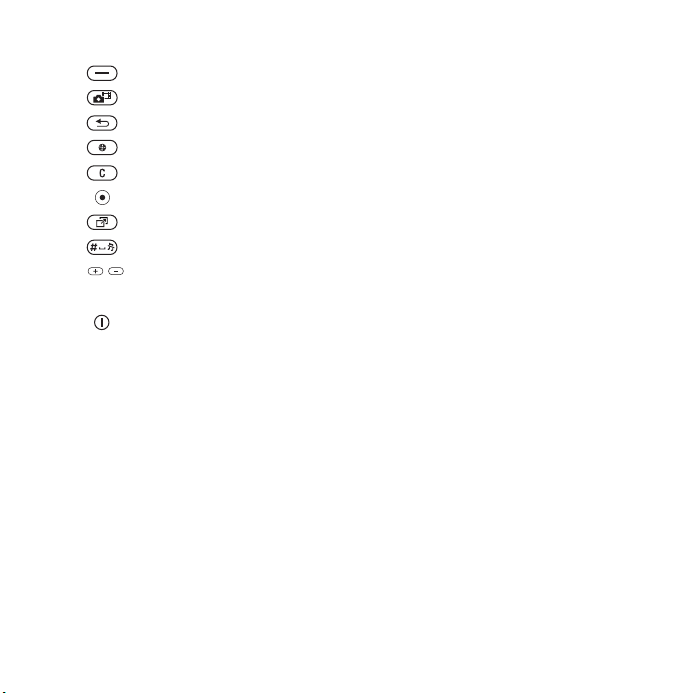
1 Teclas de selección
2 Acceso directo de la cámara en la tecla de dirección
3 Tecla de retroceso
4 Tecla de Internet
5 Tecla de eliminación
6 Tecla de dirección
7 Tecla del menú Actividad
8 Tecla de silencio
9 Teclas de volumen, zoom de la cámara
10 Conector para el cargador, cable USB y manos libres
11 Tecla de encendido/apagado
12 Ranura para Memory Stick Micro™ (M2™)
13 Correa de transporte
14 Micrófono
15 Objetivo de la cámara
16 Cubierta de la batería
Para obtener más información % 14 Navegación.
This is the Internet version of the User's guide. © Print only for private use.
11Familiarización con el teléfono
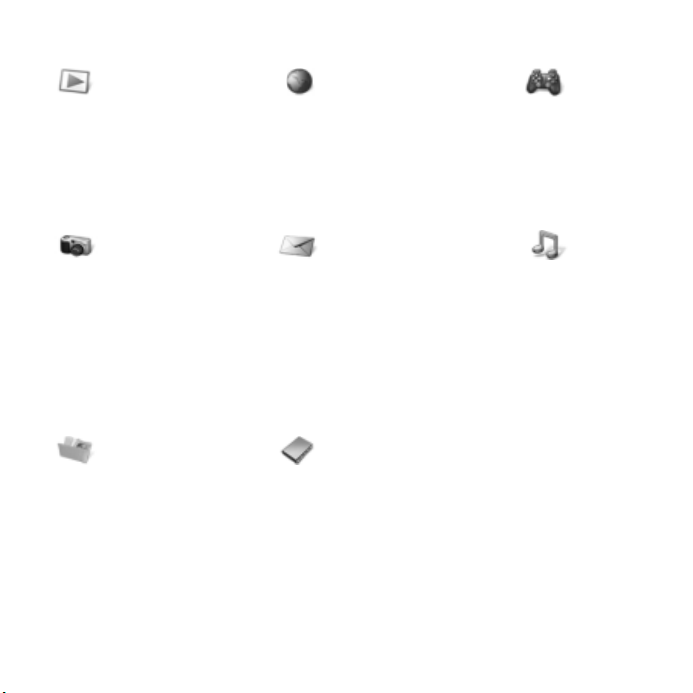
Descripción general de los menús*
PlayNow™* Internet*
Servicios operador**
Juegos
Reprod. de vídeo
VideoDJ™
PhotoDJ™
MusicDJ™
Control remoto
Grabar sonido
Vídeo demostr.
Cámara Mensajes
Escribir nuevo
Bandeja entrada
Email
Lector de noticias
Borradores
Bandeja de salida
Mensajes enviados
Mens. guardados
Mis amigos**
Llamar buzón voz
Plantillas
Ajustes
En reproducc.
Artistas
Pistas
Listas reprod.
Administr. archivos** Agenda Alarmas
Álbum de cámara
Música
Imágenes
Vídeos
Temas
Páginas Web
Juegos
Aplicaciones
Otros
Nuevo contacto
12 Familiarización con el teléfono
This is the Internet version of the User's guide. © Print only for private use.
Entretenimiento
Reprod. de
música
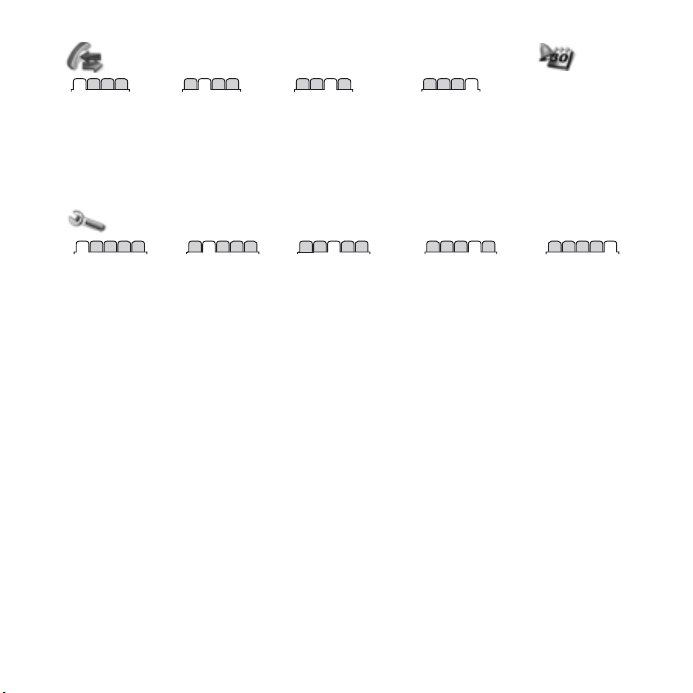
Llamadas** Organizador
Aplicaciones
Todas Contestadas Marcadas Perdidas
Calendario
Tareas
Notas
Sincronización
Temporizador
Cronómetro
Calculadora
Código memoria
Ajustes***
General
Perfiles
Fecha y hora
Idioma
Servicio
actualización**
Control por voz
Nuevos eventos
Accesos directos
Modo avión
Seguridad
Asistente de config.
Estado teléfono
Restablecer
maestro
* Los elementos de los menús y del escritorio pueden variar según el proveedor de servicios.
** Algunos menús dependen de la red, de la suscripción y del operador.
*** Utilice la tecla de dirección para moverse por las fichas en los submenús.
Para obtener más información % 14 Navegación.
Sonidos y alertas
Volumen de timbre
Tono de llamada
Modo Silencioso
Timbre gradual
Alerta por vibración
Alerta de mensaje
Sonido del teclado
Pantalla
Fondo
Temas
Salvapantallas
Tamaño del reloj
Brillo
Editar etiqueta de lín.*
Llamadas
Marcación rápida
Desviar llamadas
¿Cambiar a línea 2?**
Gestionar llamadas
Tiempo y costes**
Mostrar/ocultar nº
Manos libres
Abrir para responder
Conectividad*
Bluetooth
USB
Sincronización
Admin. dispositivo
Redes móviles
Comunicación datos
Ajustes de Internet
Ajustes de flujo
Accesorios
This is the Internet version of the User's guide. © Print only for private use.
13Familiarización con el teléfono
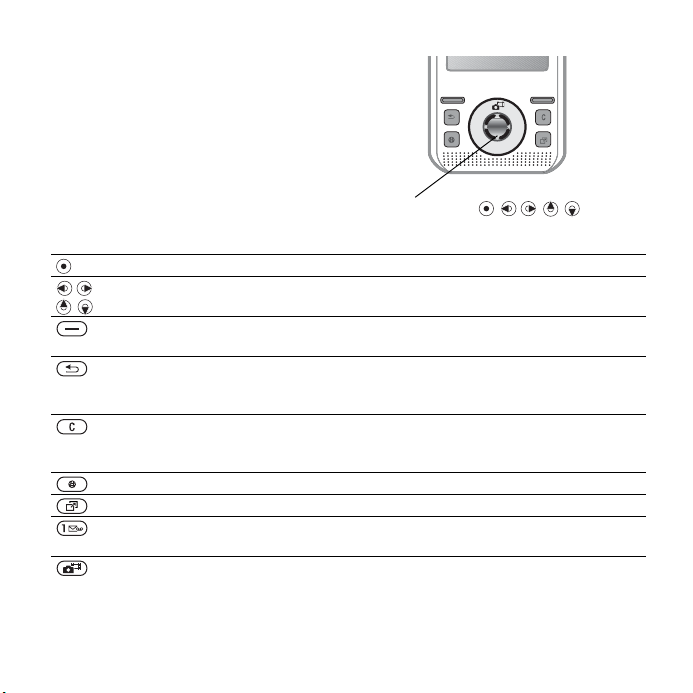
Navegación
T
Los menús principales aparecen como
iconos. Algunos submenús incluyen
fichas. Desplácese hasta una ficha
pulsando la tecla de dirección hacia
la izquierda o hacia la derecha
y seleccione una opción.
Tecla
Ir al menú principal o seleccionar los elementos resaltados.
Desplazarse por los menús y las fichas.
Seleccionar las opciones que aparecen inmediatamente por encima
de estas teclas en la pantalla.
Retroceder un nivel en los menús.
Mantenga pulsada esta tecla para volver al modo en espera o para
finalizar una función.
Eliminar elementos, como imágenes, sonidos y agenda.
Durante una llamada, mantener pulsada esta tecla para apagar
el micrófono.
Abrir el navegador.
Abrir el menú de actividad % 18 Menú Actividad.
Mantener pulsada esta tecla para llamar al servicio de buzón de voz
(si está configurado).
Pulsar para seleccionar el modo de cámara.
Mantener pulsada esta tecla para hacer una foto.
Teclas de dirección
ecla de dirección
14 Familiarización con el teléfono
This is the Internet version of the User's guide. © Print only for private use.
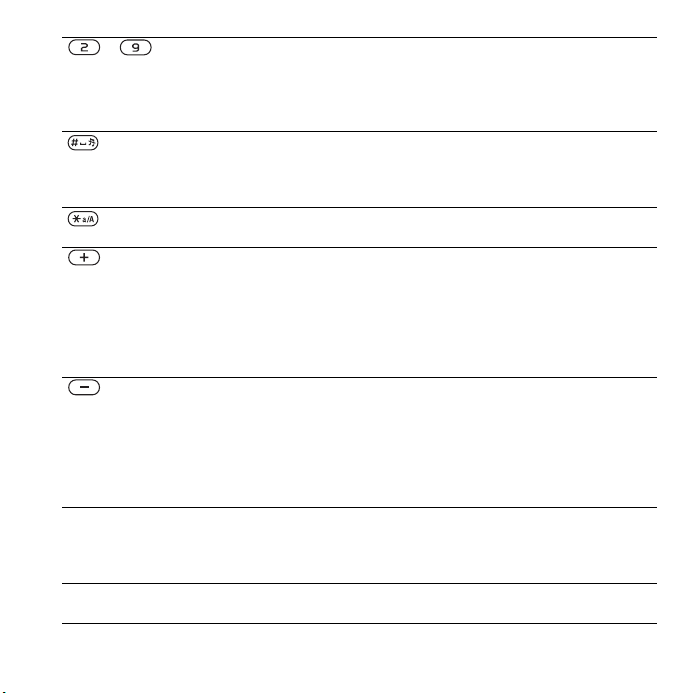
- Desde el modo en espera, mantener pulsada cualquiera de estas
} Info. Para obtener más información, explicaciones o consejos sobre las
} Más Acceder a una lista de opciones. Existen distintas alternativas en
teclas para acceder a un contacto que comience por la letra
correspondiente.
Desde el modo en espera, pulse una tecla numérica y seleccione
Llamar para utilizar la marcación rápida.
Apagar el tono de llamada al recibir una llamada.
Mantenga pulsada esta tecla para silenciar el teléfono. La
alarma también suena si el teléfono está en modo silencioso.
Pulsar la tecla para introducir un espacio al escribir un mensaje.
Pulsar esta tecla para cambiar entre mayúsculas y minúsculas
al escribir un mensaje.
Ver la información del estado en el modo en espera.
Aumentar el volumen durante una llamada o al utilizar el reproductor
de música. Ajustar el brillo de la cámara.
Pulsar para avanzar una pista al utilizar el reproductor de música.
Pulsar la tecla dos veces para rechazar una llamada.
Mantener pulsada para marcar por voz o decir la palabra mágica
(si está configurada) % 26 Control de voz.
Disminuir el volumen durante una llamada o al utilizar el reproductor
de música.
Ajustar el brillo de la cámara.
Mantener pulsada esta tecla para avanzar una pista al utilizar
el reproductor de música.
Mantener pulsada para marcar por voz o decir la palabra mágica
(si está configurada) % 26 Control de voz.
características.
menús o funciones seleccionadas disponibles en el teléfono,
% 7 Ayuda del teléfono.
la lista de opciones dependiendo del menú en el que se encuentre.
This is the Internet version of the User's guide. © Print only for private use.
15Familiarización con el teléfono
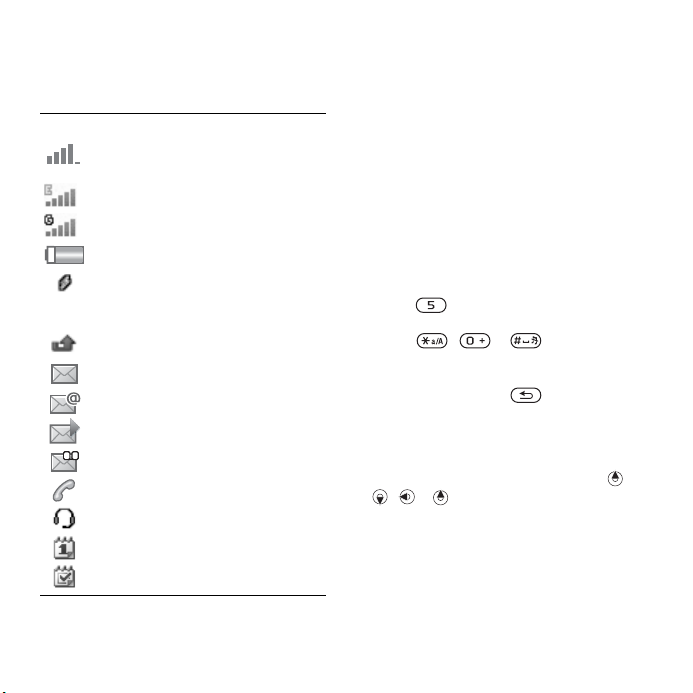
Barra de estado
Algunos de los iconos que pueden
aparecer:
Icono Descripción
Intensidad de la señal de la red
GSM
EDGE está disponible
GPRS está disponible
Estado de la batería
Batería en carga, aparece junto
con el icono de estado de la
batería
Llamada entrante perdida
SMS recibido
Mensaje de email recibido
MMS recibido
Mensaje de voz recibido
Llamada en curso
El manos libres está conectado
Recordatorio del calendario
Recordatorio de tarea
Accesos directos
Puede crear accesos directos en el
teclado y las teclas de dirección para
los principales menús y funciones del
teléfono.
Utilización de accesos directos
de teclado
Los accesos directos del teclado
le llevan directamente a un menú.
La numeración de los menús va de
izquierda a derecha y de arriba abajo
empezando por el icono de la esquina
superior izquierda. Por ejemplo:
• Pulse para el quinto elemento del
menú.
• Pulse , y para el
décimo, décimo primero o décimo
segundo.
• Mantenga pulsado para volver
al modo en espera.
Utilización de los accesos directos
de la tecla de dirección
Desde el modo en espera, pulse ,
, o para ir a un acceso directo
o una función.
Para modificar un acceso directo
de la tecla de dirección
1 Desde el modo en espera, seleccione
Menú } Ajustes } ficha General
} Accesos directos.
16 Familiarización con el teléfono
This is the Internet version of the User's guide. © Print only for private use.
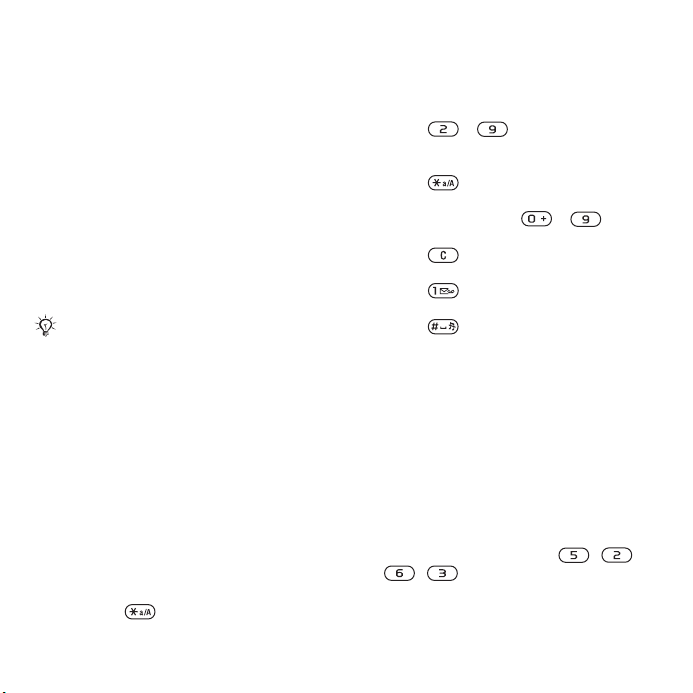
2 Desplácese hasta una opción
y seleccione Editar.
3 Desplácese hasta un menú
y seleccione Acc. dire.
Idioma del teléfono
Puede seleccionar el idioma que
desea utilizar en los menús del
teléfono o al escribir texto.
Para cambiar el idioma del teléfono
1 Desde el modo en espera, seleccione
Menú } Ajustes } General } Idioma
} Idioma del teléfono.
2 Seleccione un idioma.
La mayoría de las tarjetas SIM
establecen automáticamente el idioma
del menú según el país donde se
adquiere la tarjeta SIM. De lo contrario,
el idioma predefinido es inglés.
Introducción de letras
y caracteres
Introduzca caracteres mediante:
• Entrada de texto de varias
pulsaciones.
• T9™ Text Input.
Para cambiar el método de entrada
de texto
• Al introducir letras, mantenga
pulsada .
Opciones al introducir letras
• Seleccione Más.
Para editar texto con la entrada
de varias pulsaciones
• Pulse - repetidamente
hasta que aparezca el carácter que
desee.
• Pulse para alternar entre letras
mayúsculas y minúsculas.
• Mantenga pulsada - para
introducir números.
• Pulse para eliminar letras
o números.
• Pulse para obtener los signos
de puntuación más comunes.
• Pulse para añadir un espacio.
T9™ Text Input
El método T9 Text Input utiliza
un diccionario incorporado.
Para usar el método T9™ Text Input
1 Desde el modo en espera, seleccione
Menú } Mensajes } Escribir nuevo
} Mensaje de texto.
2 Pulse cada tecla una sola vez, incluso
si la letra que desea no es la primera
en la tecla. Por ejemplo, para escribir
la palabra “Jane”, pulse , ,
, . Introduzca la palabra
completa antes de consultar las
opciones.
This is the Internet version of the User's guide. © Print only for private use.
17Familiarización con el teléfono
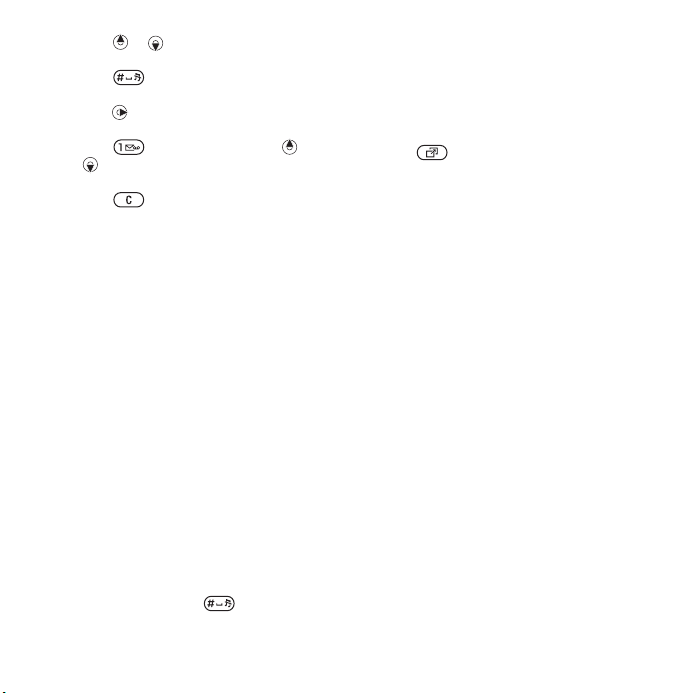
• Pulse o para las opciones
de palabras.
• Pulse para aceptar una
palabra y añadir un espacio.
• Pulse para aceptar una palabra
sin añadir un espacio.
• Pulse y, a continuación,
o para introducir un signo de
puntuación.
• Pulse para eliminar la última
letra introducida.
Para añadir palabras al diccionario
T9 Text Input
1 Al introducir letras, seleccione Más
} Deletrear palabra.
2 Edite la palabra mediante la entrada
de varias pulsaciones.
3 Seleccione Insertar.
Predicción de la siguiente palabra
Cuando escriba un mensaje, puede
utilizar T9 Text Input para predecir la
siguiente palabra, si se ha utilizado
anteriormente en alguna frase.
Para activar o desactivar la
predicción de la siguiente palabra
• Al introducir letras, seleccione Más
} Opc. de escritura } Predic. sig.
palab. } Selecc.
Para utilizar la predicción de la
siguiente palabra
• Al editar texto, pulse para
aceptar o continuar.
18 Familiarización con el teléfono
This is the Internet version of the User's guide. © Print only for private use.
Menú Actividad
El menú Actividad proporciona una
descripción general y acceso a nuevos
eventos, favoritos y accesos directos.
Para abrir y cerrar el menú Actividad
• Pulse .
Fichas del menú Actividad
• Nuevo evento: ver llamadas perdidas
y mensajes nuevos. Los nuevos
eventos también se pueden configurar
para que aparezcan como texto
emergente en Ajustes } ficha General
} Nuevo evento } Emergente.
• Aplicac. activas: aplicaciones que
se ejecutan en segundo plano.
• Mis acc. directos: añadir, eliminar
y cambiar el orden de los accesos
directos.
• Internet: sus favoritos de Internet.
Gestor de archivos
El Gestor de archivos contiene
elementos como imágenes, música,
temas, páginas Web, juegos y
aplicaciones que están guardados en
la memoria del teléfono o en la tarjeta
de memoria. Si la memoria está
llena, elimine parte del contenido
para liberar espacio.
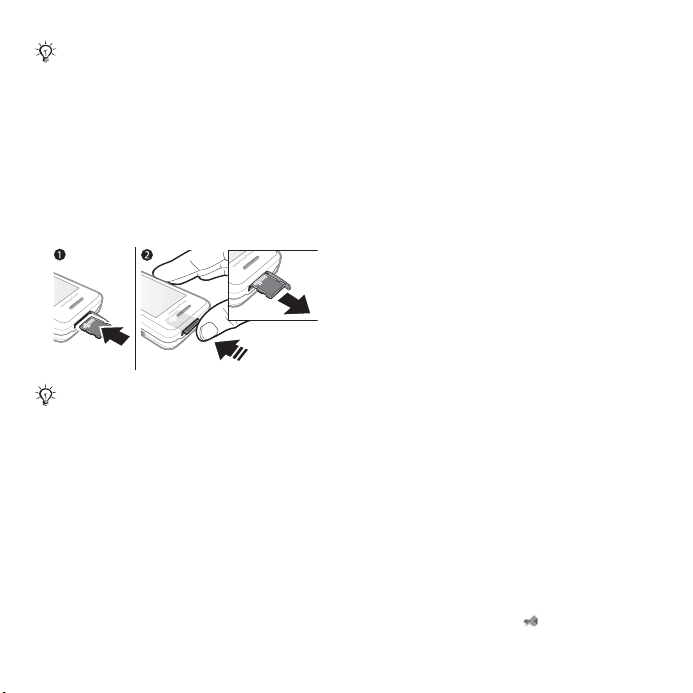
En ocasiones la tarjeta de memoria
y el teléfono se venden por separado.
Memory Stick Micro™ (M2™)
Añada memoria adicional a su
teléfono con la tarjeta de memoria
Memory Stick Micro™ (M2™). La
tarjeta de memoria se puede usar
con otros dispositivos compatibles.
Para introducir y retirar una tarjeta
de memoria
Para ver las opciones de la tarjeta
de memoria
1 Desde el modo en espera, seleccione
Menú } Administr. archivos } ficha
En la Memory Stick.
2 Seleccione Más.
Fichas de menús del Gestor de
archivos
El Gestor de archivos se divide en
tres fichas. Los iconos indican dónde
se han guardado los archivos.
• Todos los archivos: todo el
contenido de la memoria del
teléfono y de la tarjeta Memory
Stick Micro™ (M2™)
• En la Memory Stick: todo el
contenido de la tarjeta Memory
Stick Micro™ (M2™)
Vuelva al modo en espera del teléfono
antes de insertar o retirar la tarjeta de
memoria.
1 Abra la tapa de la tarjeta de memoria
e introduzca ésta con los conectores
hacia arriba, como se muestra.
2 Presione el borde de la tarjeta para
liberarla y extraerla.
Opciones de la tarjeta de memoria
Puede comprobar el estado de la
memoria o formatear una tarjeta
de memoria para eliminar toda la
información.
• En teléfono: todo el contenido
de la memoria del teléfono
Información del archivo
Puede ver información del archivo
resaltando y seleccionando
} Información
. Los elementos
Más
descargados o recibidos mediante
alguno de los métodos de transferencia
disponibles, pueden estar protegidos por
copyright. Si un archivo está protegido,
puede que no se pueda copiar o enviar.
Un archivo protegido contra DRM tiene
un símbolo de llave ( ).
This is the Internet version of the User's guide. © Print only for private use.
19Familiarización con el teléfono
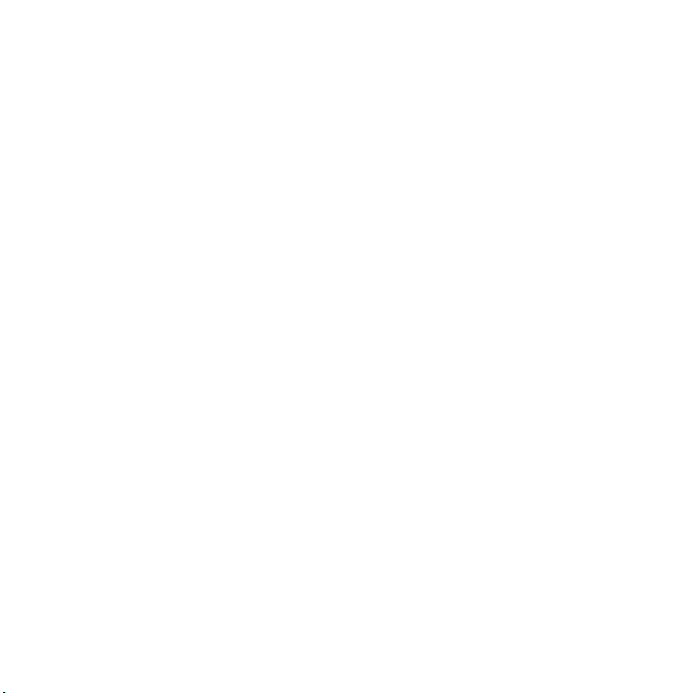
Para mover un archivo a la memoria
1 Desde el modo en espera, seleccione
Menú } Administr. archivos.
2 Desplácese hasta una carpeta
y seleccione Abrir.
3 Desplácese hasta un archivo
y seleccione Más } Gestionar
archivo } Mover.
4 Seleccione si transferir el archivo
al Teléfono o a la Memory Stick
} Selecc.
Para copiar un archivo en la memoria
1 Desde el modo en espera, seleccione
Menú } Administr. archivos.
2 Vaya hasta una carpeta y seleccione
Abrir.
3 Desplácese hasta un archivo
y seleccione Más } Gestionar
archivo } Copiar.
4 Seleccione si copiar el archivo
al Teléfono o a la Memory Stick
} Selecc.
Para transferir archivos al ordenador
Puede transferir archivos a su
ordenador a través de la tecnología
inalámbrica Bluetooth
USB % 52 Conectividad.
™ o de un cable
Para crear una subcarpeta
1 Desde el modo en espera, seleccione
Menú } Administr. archivos.
2 Desplácese hasta una carpeta
y seleccione Más } Nueva carpeta.
3 Introduzca un nombre para la carpeta.
4 Seleccione Aceptar para guardar la
carpeta.
Para seleccionar uno o más archivos
1 Desde el modo en espera, seleccione
Menú } Administr. archivos.
2 Desplácese hasta una carpeta
y seleccione Más } Marcar } Marcar
varios.
3 Desplácese para seleccionar archivos
y seleccione Marcar o Anu. mar.
Para seleccionar todos los archivos
de una carpeta
• Desde el modo en espera, seleccione
Menú } Administr. archivos.
• Seleccione una carpeta y seleccione
Más } Marcar } Marc. todo.
Para eliminar un archivo o una
subcarpeta desde el Gestor de archivos
1 Desde el modo en espera, seleccione
Menú } Administr. archivos.
2 Desplácese hasta una carpeta
y seleccione Abrir.
3 Desplácese hasta un archivo
y seleccione Más } Eliminar.
20 Familiarización con el teléfono
This is the Internet version of the User's guide. © Print only for private use.
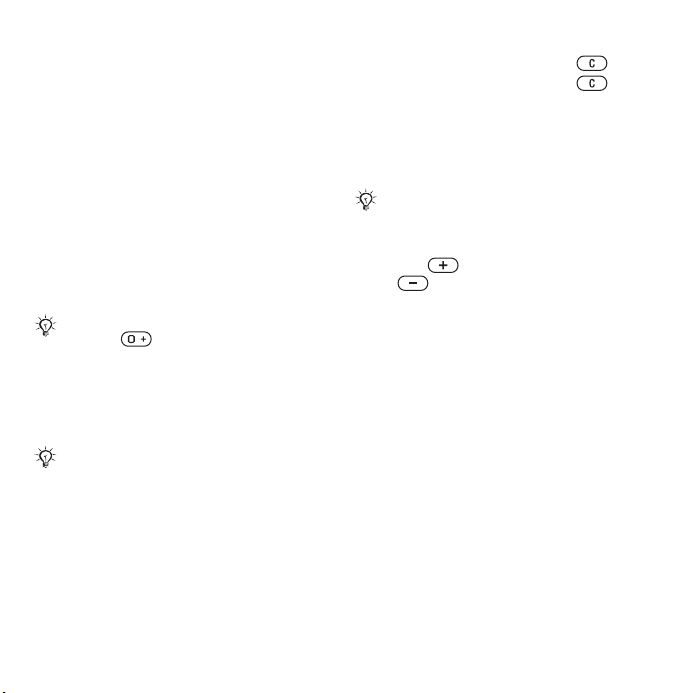
Llamadas
Llamadas, agenda, control de voz
y opciones de llamada.
Realización y recepción
de llamadas
Necesita encender su teléfono y estar
dentro de la cobertura de una red.
% 7 Ayuda del teléfono.
Para realizar una llamada
1 Desde el modo en espera, introduzca
un número de teléfono.
2 Seleccione Llamar.
Para llamadas internacionales, mantenga
pulsado hasta que aparezca
el símbolo +.
Para remarcar un número
• Cuando aparezca ¿Reintentar?,
seleccione Sí.
No se acerque el teléfono al oído
mientras espera. Al establecerse la
conexión, el teléfono emite una señal
fuerte, a menos que esté silenciado.
Para responder o rechazar una llamada
•
Seleccione
del teléfono para responder una llamada.
• Seleccione Rechazar para finalizar
o rechazar una llamada.
Responder
o deslice la tapa
Para apagar el micrófono
1 Mantenga pulsada la tecla .
2 Mantenga pulsada la tecla
de nuevo para reanudar.
Para ajustar el altavoz
• Durante una llamada, seleccione Más
} Activar altavoz o Desactiv. altavoz.
No se acerque el teléfono al oído mientras
utiliza el altavoz. Podría afectar a su oído.
Para ajustar el volumen del auricular
• Pulse para subir el volumen
o para bajarlo.
Para finalizar una llamada
• Seleccione Fin llam. o cierre el teléfono.
Redes
Algunos operadores de red permiten
cambiar las redes manualmente.
Para cambiar las redes
1 Desde el modo en espera, seleccione
Menú } Ajustes } ficha Conectividad
} Redes móviles } Seleccionar red.
2 Seleccione una opción.
Llamadas de emergencia
El teléfono admite los números de
emergencia internacionales, por
ejemplo, 112 y 911. Estos números se
pueden utilizar para realizar llamadas de
This is the Internet version of the User's guide. © Print only for private use.
21Llamadas
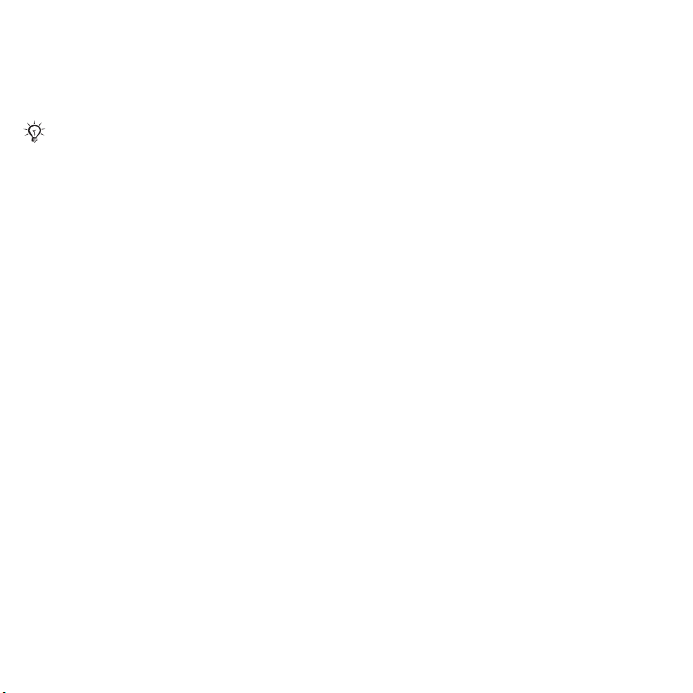
emergencia en cualquier país, con
o sin tarjeta SIM insertada en el aparato,
si está dentro de la cobertura de una
red GSM.
En algunos países, también pueden
existir otros números de emergencia. Por
lo tanto, es posible que su operador de
red haya almacenado otros números de
emergencia locales en la tarjeta SIM.
Para realizar una llamada de
emergencia
• Introduzca 112 o 911 (los números
de emergencia internacionales)
y seleccione Llamar.
Para ver los números de emergencia
locales
1 Desde el modo en espera, seleccione
Menú } Agenda.
2 Seleccione Más } Opciones
} Números especiales } Números
emergencia.
Contactos
Puede almacenar nombres, números
e información personal en la Agenda.
La información puede guardarse en la
memoria del teléfono o en su tarjeta SIM.
Para información y ajustes útiles,
seleccione Agenda } Más } Opciones.
Contacto predeterminado
Puede elegir la agenda interna del
teléfono o la de la tarjeta SIM como
su agenda predeterminada.
Para seleccionar los contactos
predeterminados
1 Desde el modo en espera, seleccione
Menú } Agenda.
2 Seleccione Más } Opciones } Opc.
avanzadas } Agenda predeterm.
3 Seleccione una opción.
Contactos del teléfono
La agenda del teléfono se guarda
en la memoria del teléfono y puede
contener nombres, números de
teléfono e información personal.
Para añadir un contacto de teléfono
1 Desde el modo en espera, seleccione
Menú } Agenda } Nuevo contacto
} Añadir.
2 Introduzca el nombre y seleccione
Aceptar.
3 Introduzca el número y seleccione
Aceptar.
4 Seleccione una opción de número.
22 Llamadas
This is the Internet version of the User's guide. © Print only for private use.
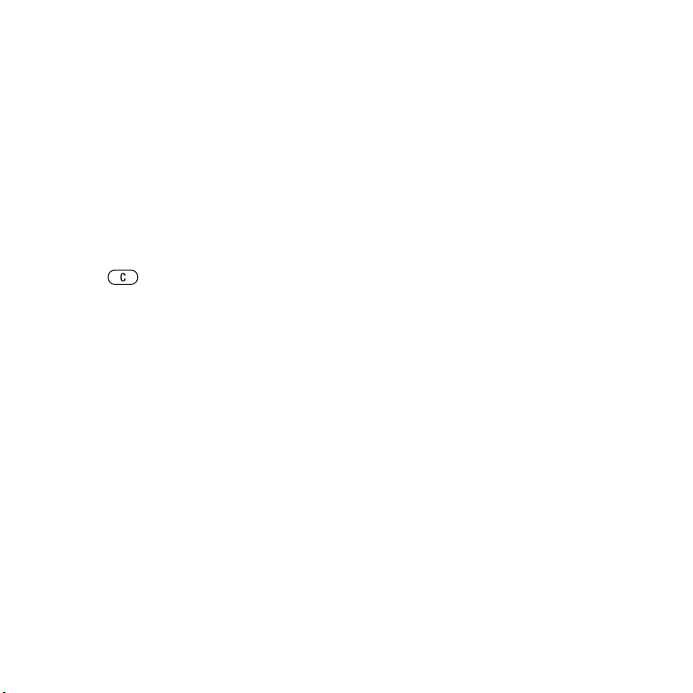
5 Desplácese por las fichas y seleccione
los campos para añadir información.
Para introducir símbolos como @,
seleccione Más } Añadir símbolo
desplácese hasta un símbolo
y seleccione Insertar.
6 Cuando se ha añadido toda la
información, seleccione Guardar.
Para eliminar un contacto
1 Desde el modo en espera, seleccione
Menú } Agenda y vaya hasta un
contacto.
2 Pulse y seleccione Sí.
Para eliminar todos los contactos del
teléfono
1 Desde el modo en espera, seleccione
Menú } Agenda.
2 Seleccione Opciones } Opc.
avanzadas } Elim. todos contac.
} Selecc. } Sí.
Para guardar automáticamente
nombres y números de teléfono
en la tarjeta SIM
1 Desde el modo en espera, seleccione
Menú } Agenda.
2 Seleccione Más } Opciones } Opc.
avanzadas } Guard. auto. en SIM
} Activar.
Contactos de la tarjeta SIM
Puede guardar los contactos en
la tarjeta SIM.
Para añadir un contacto SIM
Con Números SIM
predeterminada:
1 Desde el modo en espera, seleccione
Menú } Agenda } Nuevo contacto
} Añadir.
2 Introduzca el nombre y seleccione
Aceptar.
3 Introduzca el número y seleccione
Aceptar.
4 Seleccione un número.
5 Añada más información, si está
disponible, y seleccione Guardar.
Estado de la memoria
El número de contactos que puede
guardar en el teléfono o en la tarjeta
SIM depende de la memoria disponible.
Para ver el estado de la memoria
1 Desde el modo en espera, seleccione
Menú } Agenda.
2 Seleccione Más } Opciones } Opc.
avanzadas } Estado memoria.
como la agenda
This is the Internet version of the User's guide. © Print only for private use.
23Llamadas
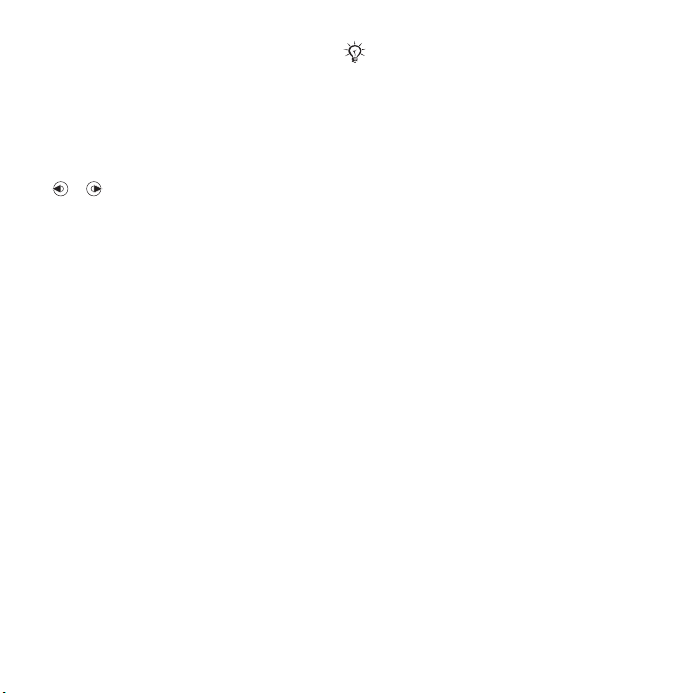
Utilización de la agenda
Para llamar a un contacto
1 Desde el modo en espera, seleccione
Menú } Agenda.
2 Desplácese e introduzca la primera
letra o primeras letras del contacto.
3 Cuando se resalte el contacto, pulse
o para seleccionar un número
y, a continuación, seleccione Llamar.
Para enviar un contacto
1 Desde el modo en espera, seleccione
Menú } Agenda.
2 Seleccione un contacto.
3 Seleccione Más } Enviar contacto.
4 Seleccione un método de transferencia.
Para enviar toda la agenda
1 Desde el modo en espera, seleccione
Menú } Agenda.
2 Seleccione Más } Opciones } Opc.
avanzadas } Enviar todos contac.
3 Seleccione un método de transferencia.
Para copiar nombres y números a la
tarjeta SIM
1 Desde el modo en espera, seleccione
Menú } Agenda.
2 Seleccione Más } Opciones } Opc.
avanzadas } Copiar a SIM.
3 Seleccione una opción.
Al copiar toda la agenda del teléfono
a la tarjeta SIM, se sustituye toda la
información existente de la tarjeta SIM.
Para copiar nombres y números
alaagenda
1 Desde el modo en espera, seleccione
Menú
} Agenda.
2 Seleccione Más } Opciones } Opc.
avanzadas } Copiar desde SIM.
3 Seleccione una opción.
Para modificar un contacto del teléfono
1 Desde el modo en espera, seleccione
Menú } Agenda.
2 Desplácese hasta un contacto
y seleccione Más } Editar contacto.
3 Desplácese hasta una ficha y campo
y seleccione Editar.
4 Modifique la información y seleccione
Guardar.
Para modificar un contacto SIM
Con la agenda SIM como agenda
predeterminada:
1 Desde el modo en espera, seleccione
Menú } Agenda.
2 Desplácese hasta un nombre y un
número y seleccione Más } Editar
contacto.
3 Modifique el nombre y el número.
24 Llamadas
This is the Internet version of the User's guide. © Print only for private use.
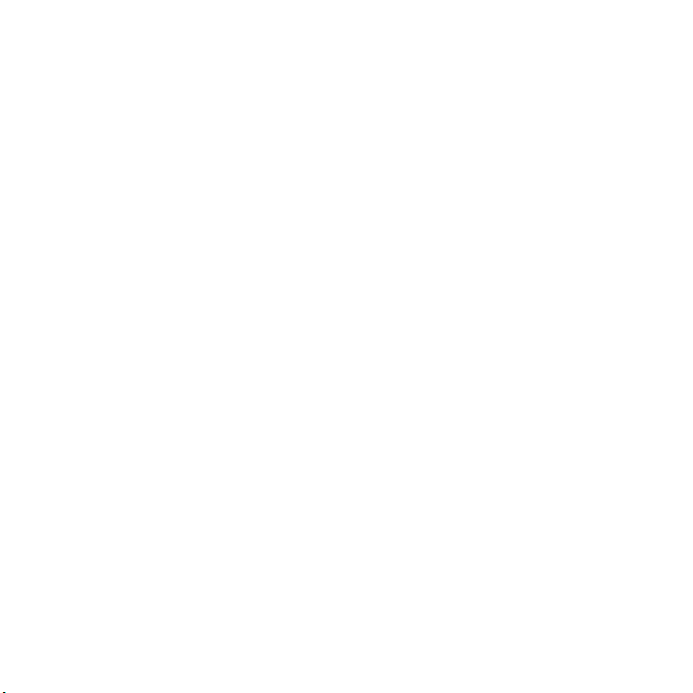
Para guardar y restaurar la agenda
con una tarjeta de memoria
1 Desde el modo en espera, seleccione
Menú } Agenda.
2 Seleccione Más } Opciones } Opc.
avanzadas } Copiar en M.S.
o Restaurar de M.S.
Para seleccionar el orden de la
agenda
1 Desde el modo en espera, seleccione
Menú } Agenda.
2 Seleccione Más } Opciones } Opc.
avanzadas } Orden de clasific.
Lista de llamadas
Información sobre llamadas recientes.
Para llamar a un número de la lista
de llamadas
1 Desde el modo en espera, seleccione
Menú } Llamadas y desplácese hasta
una ficha.
2 Desplácese hasta un nombre
o número y seleccione Llamar.
Para añadir un número de la lista de
llamadas a los contactos
1 Desde el modo de espera, seleccione
Menú } Llamadas y seleccione una
ficha.
2 Desplácese hasta un número
y seleccione Más } Guardar número.
3 Seleccione Nuevo contacto para
crear un nuevo contacto, o seleccione
un contacto existente al que añadir el
número.
Para vaciar la lista de llamadas
• Desde el modo en espera, seleccione
Menú } Llamadas ficha Todas } Más
} Eliminar todo.
Marcación rápida
Puede guardar números en las
posiciones 1-9 de su teléfono
para un acceso rápido.
Para modificar los números
de marcación rápida
1 Desde el modo en espera, seleccione
Menú } Agenda } Más } Opciones
} Marcación rápida.
2 Desplácese hasta la posición deseada
y seleccione Añadir o Más } Sustituir.
Para utilizar la marcación rápida
• Desde el modo en espera, introduzca
el número de posición } Llamar.
Buzón de voz
Si su suscripción incluye buzón de
voz, las personas que llamen pueden
dejar un mensaje cuando no pueda
responder a una llamada.
This is the Internet version of the User's guide. © Print only for private use.
25Llamadas
